
我們以前只能一篇一篇刪除或典藏 IG 貼文的照片或影片,無法一次選取多則後再刪除或典藏,但現在 Instagram 更新後,我們就能在「你的動態」中批量管理 IG 貼文,能一次檢視、典藏、刪除多則發布過的貼文,甚至也能使用「排序和篩選」功能,單獨篩選出某一段時間內的所有 IG 貼文來檢視、刪除或典藏。
本文將會詳細教大家怎麼在 IG 一次刪除多則貼文及怎麼在 IG 一次典藏多則貼文。

如何在 IG一次刪除多則貼文?
以下是怎麼一次刪除多則 IG 貼文的操作步驟:
- 開啟你的 IG 個人檔案頁面,點選右上角的「選單」圖示,並選擇「你的動態」。
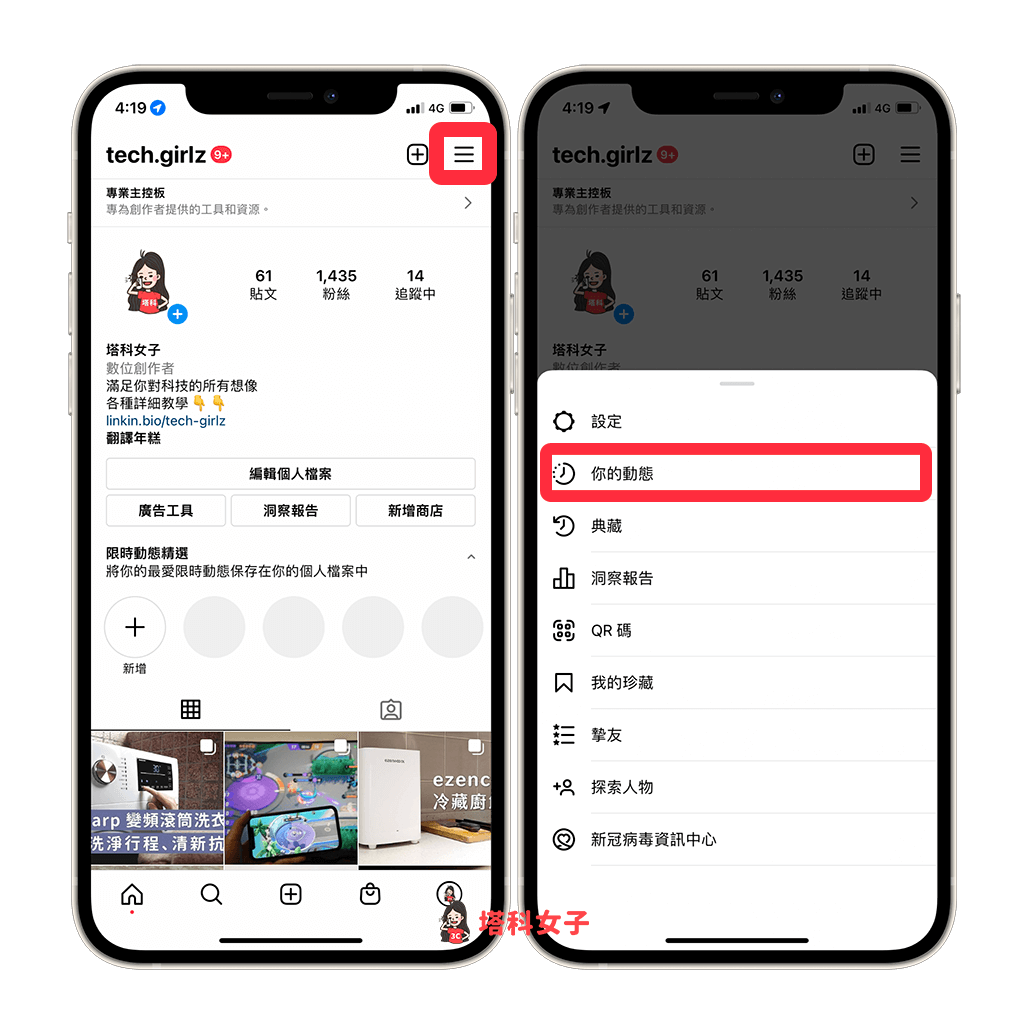
- 在「你的動態內」選擇「相片和影片」,點選你想批次管理或一次刪除的 IG 媒體類型:貼文、連續短片或影片。
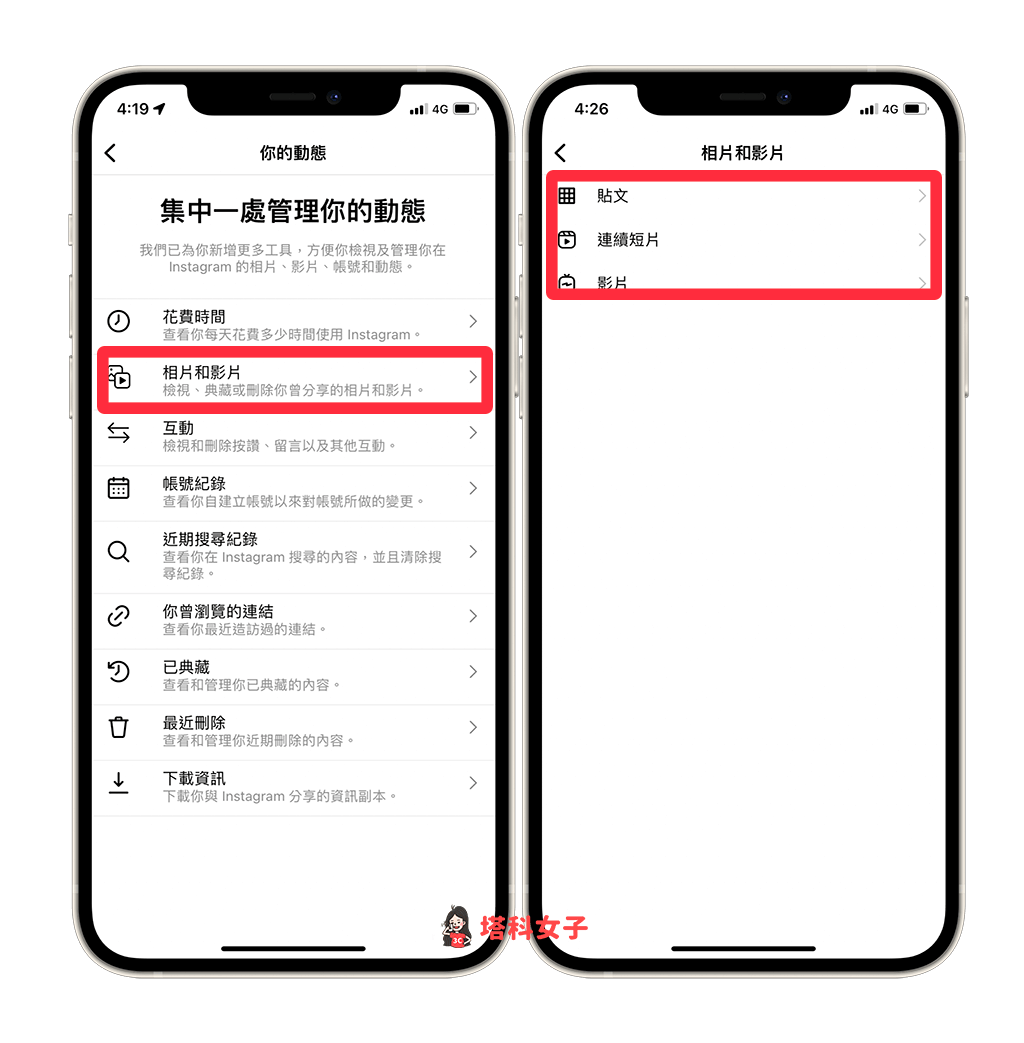
- 這裡預設會顯示所有你選擇的 IG 貼文類型,例如我在上一步選擇「貼文」,那它就為我列出所有我發布過的 IG 貼文,現在我們要來選取想刪除的貼文有哪些,請點選右上角「選取」。
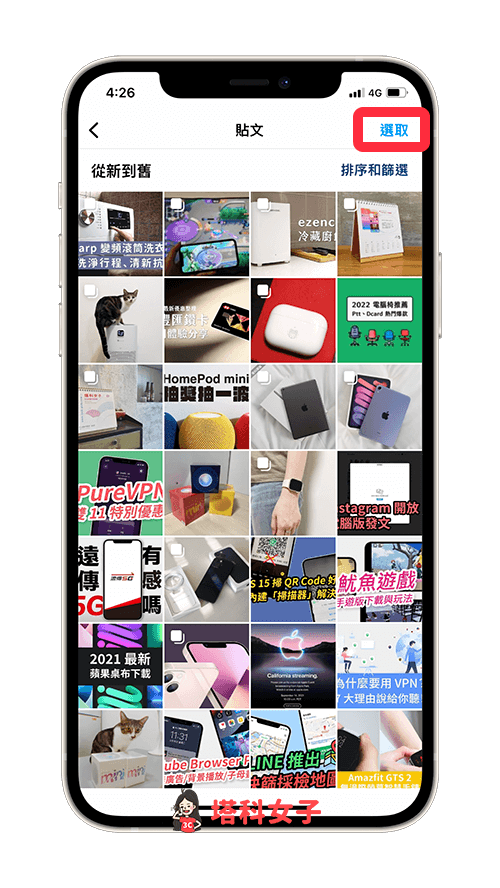
- 勾選多則你想 一次刪除的 IG 貼文後,點選右下角「刪除」,這樣就成功在 IG一次刪除多則貼文了!
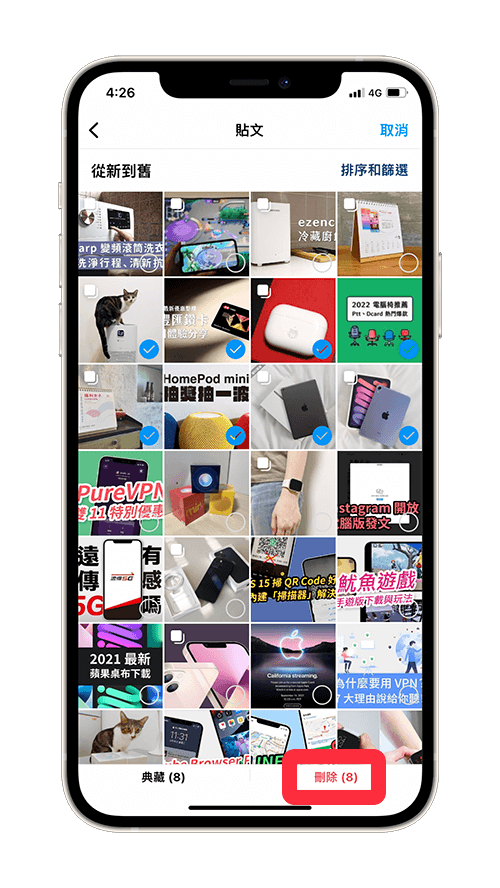
- 也建議你可以善用右上角的「排序和篩選」功能,選擇「開始日期」與「結束日期」後,就能自動篩選出這一段時間內的所有 IG 貼文,那你就可以一次刪除所有這段時間內發佈過的 IG 貼文。
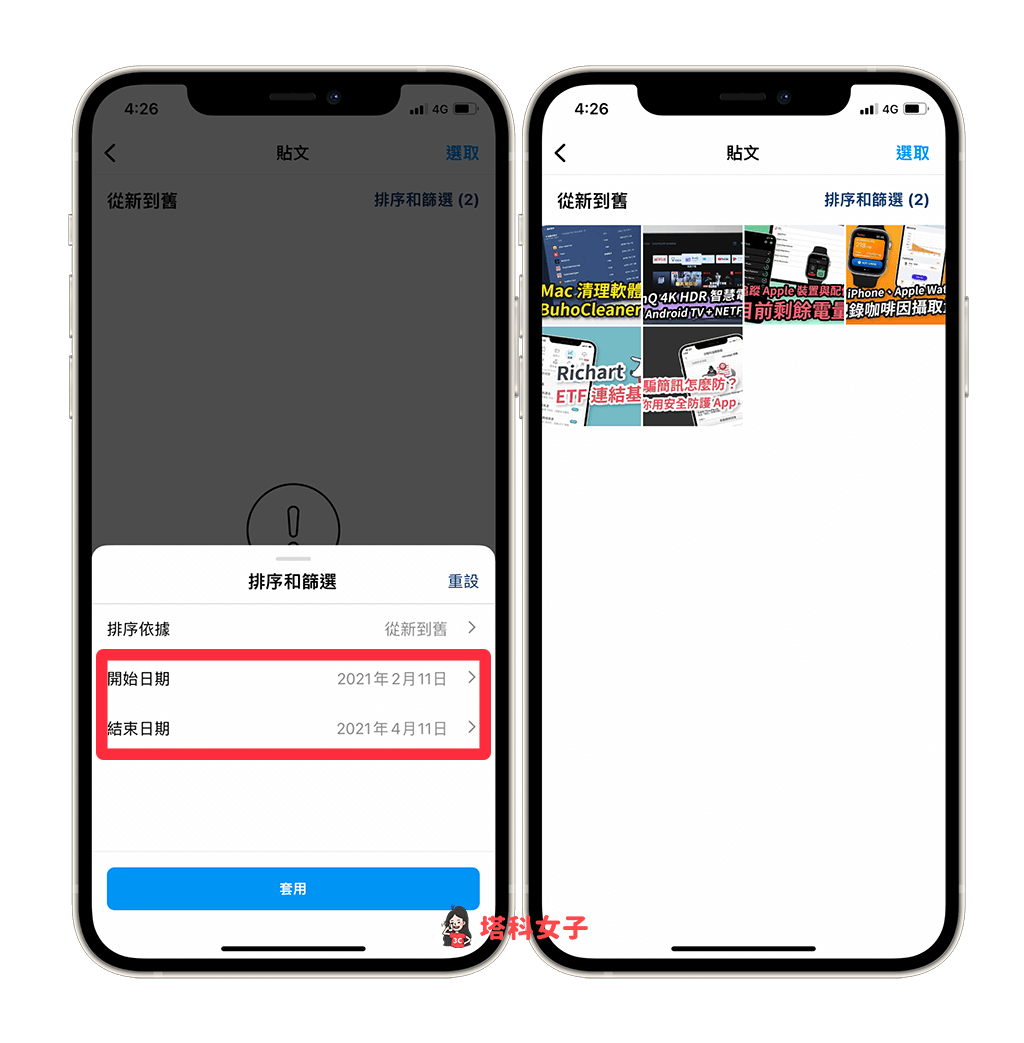
如何在 IG一次典藏多則貼文?
我們除了可以一次刪除多則 IG 貼文之外,也可以輕輕鬆鬆一次典藏多則 IG 貼文喔!步驟如下:
- 前往 IG 個人檔案頁面,點選右上角「選單」圖示。
- 點選「你的動態」。
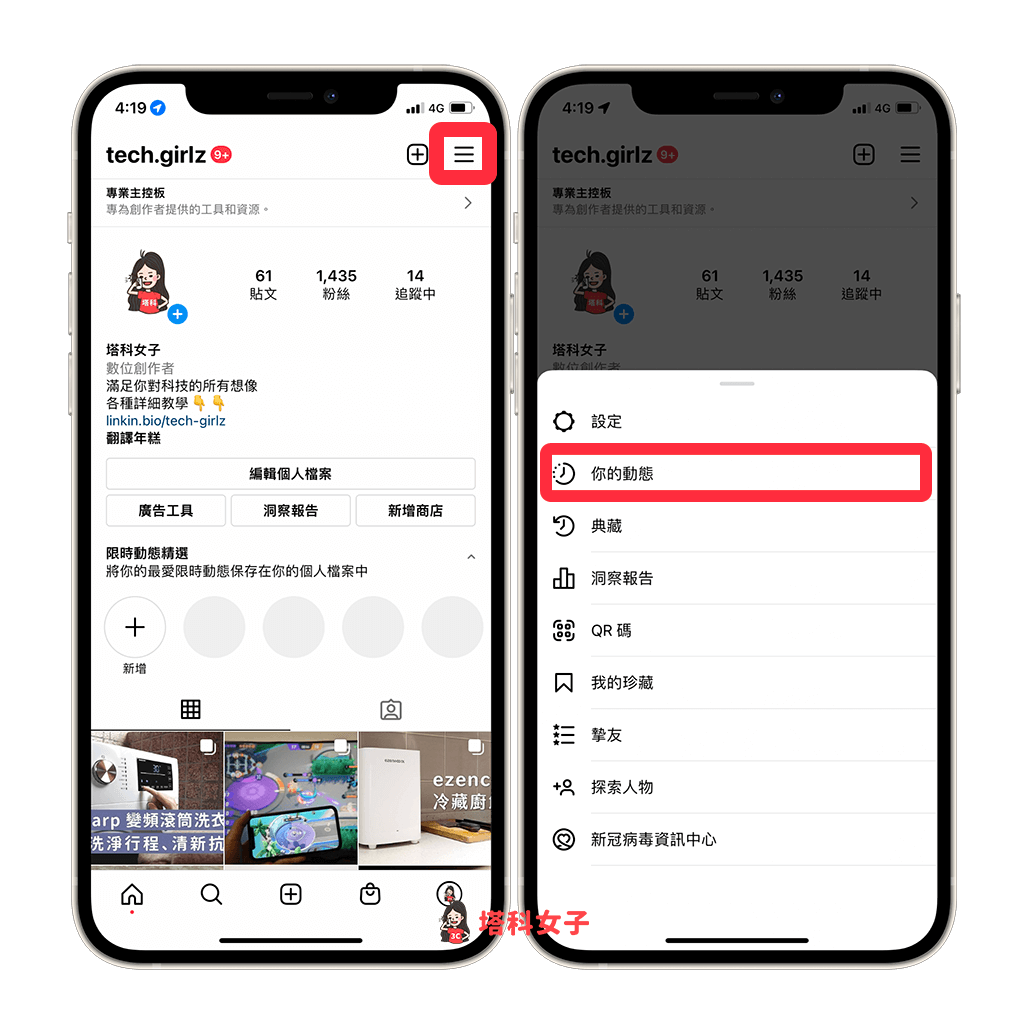
- 在「你的動態」裡有許多可以讓我們檢視與管理 IG 的功能,請點選「相片和影片」。
- 選擇你想要在 IG 一次典藏的媒體類型:貼文、連續短片、影片。
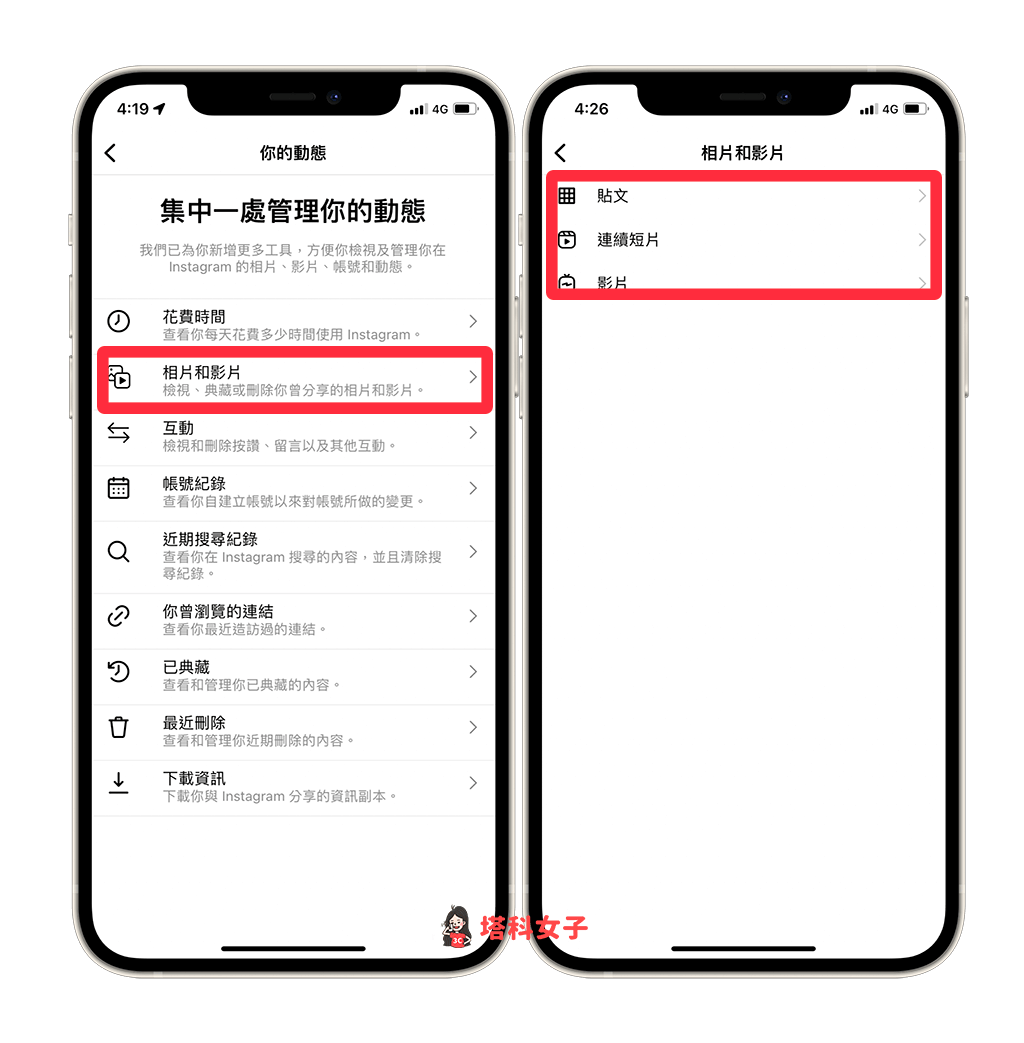
- 這裡預設會列出所有你選擇的 IG 媒體類型,例如我剛剛選「貼文」,那系統就替我列出所有我發布過的 IG 貼文,現在我們要來選擇想一次刪除的 IG 貼文,請點選右上角「選取」。
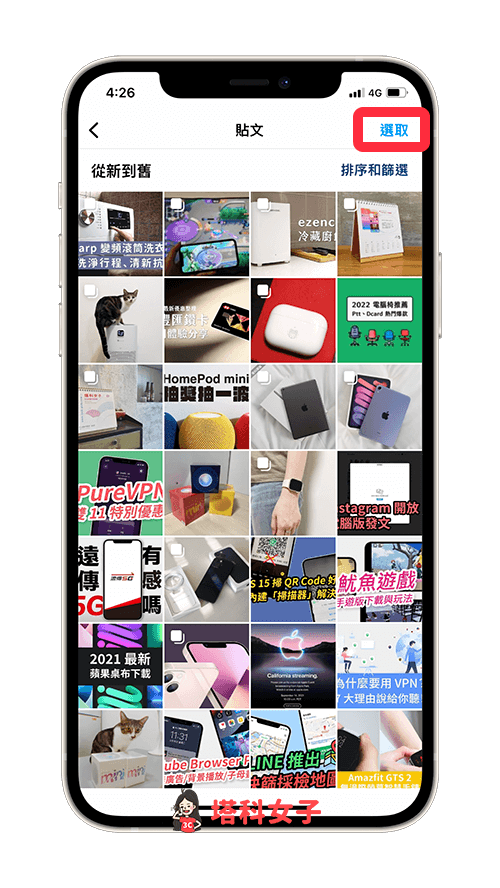
- 勾選數個你想典藏的 IG 貼文後,點選左下角「典藏」,這樣就成功在 IG 一次典藏多個貼文。
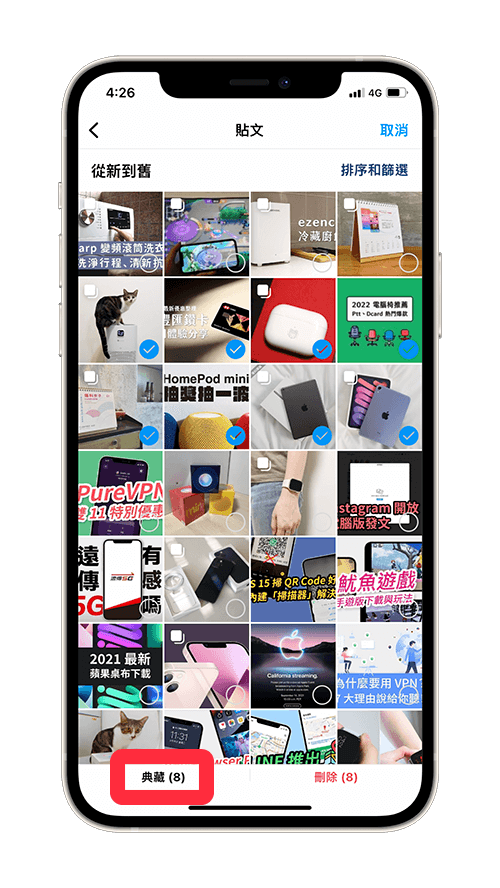
- 如果你的 IG 貼文太多,而你希望能快速篩選出某一段時間內的所有 IG 貼文來進行典藏,那只要點選右上角的「排序和篩選」,並設定「開始時間」和「結束時間」並套用,系統就會替你篩選出指定時間內的 IG 貼文,接著你就能選取想典藏的貼文。
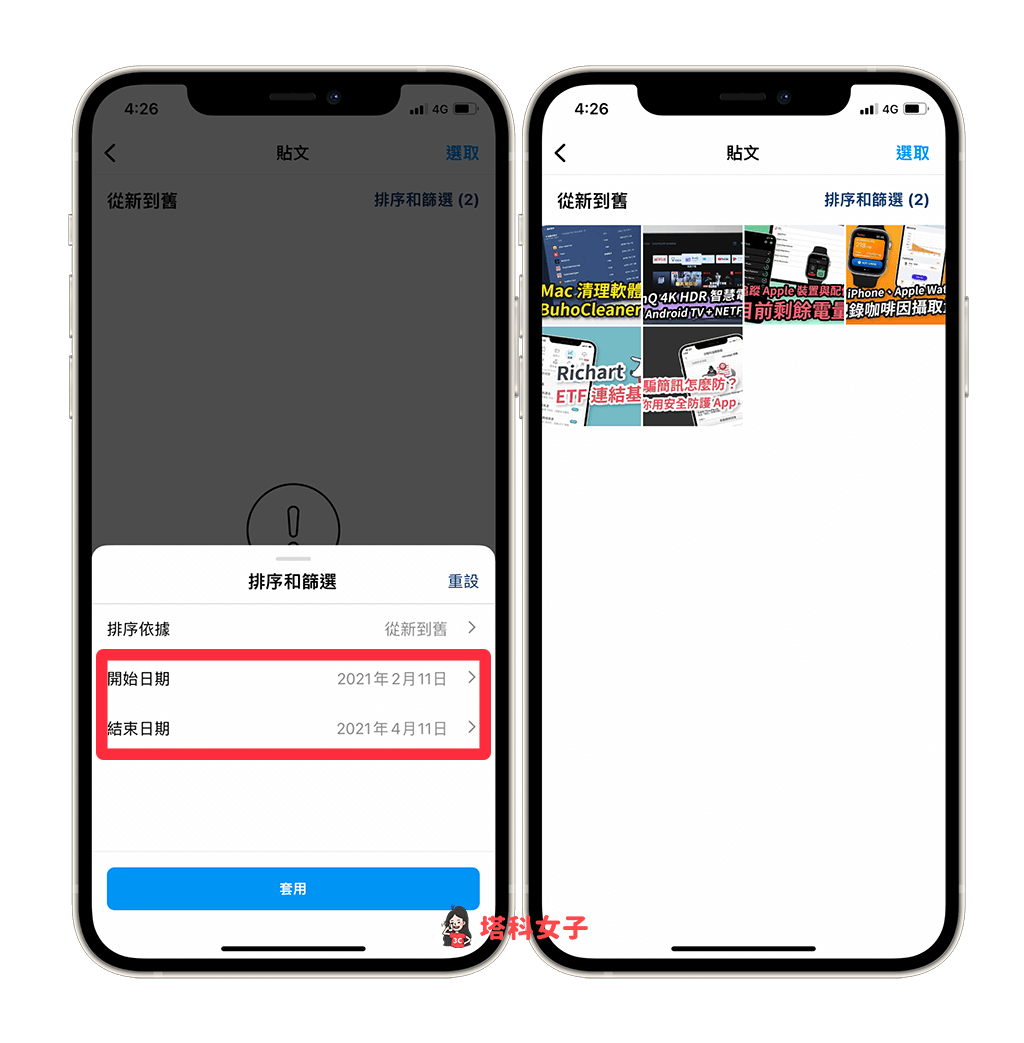
總結
Instagram 新增的批量管理貼文功能超級方便,讓用戶們可以一次刪除或典藏多則 IG 貼文,不用再一篇一篇慢慢刪或慢慢典藏,這功能目前正在逐步向全球用戶釋出,你可以在自己的 IG 帳號內看看是否有出現這功能,推薦大家試試看。
